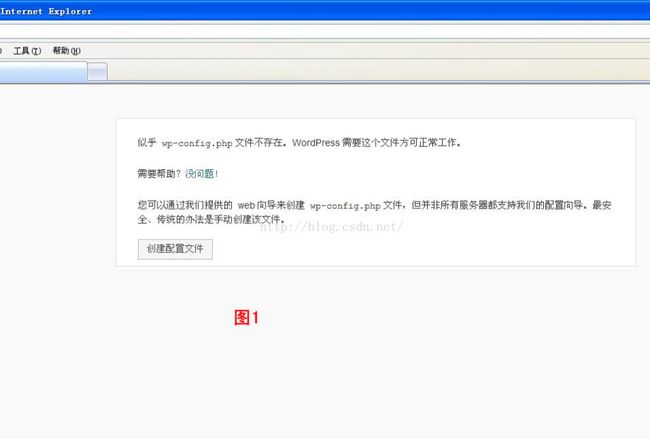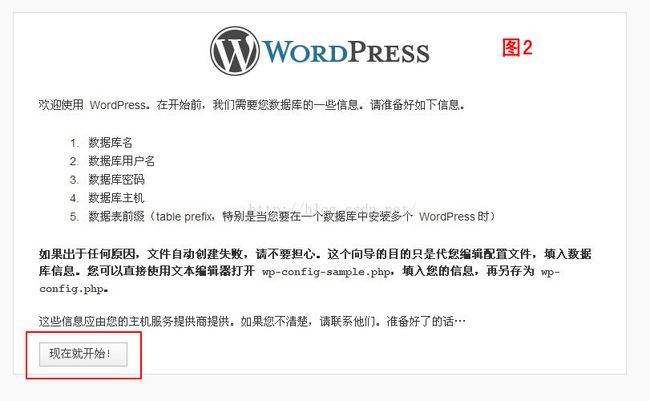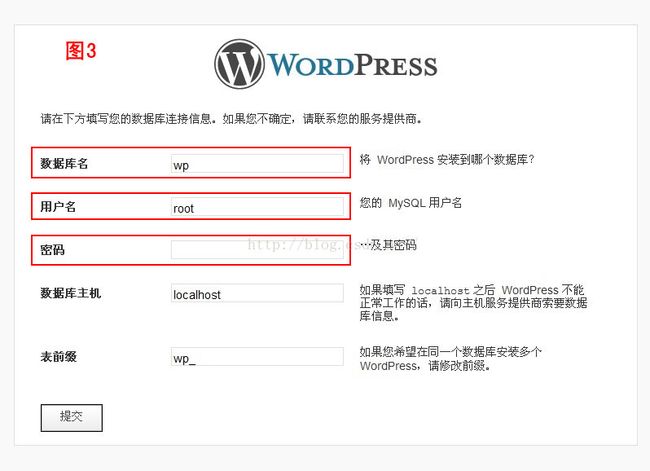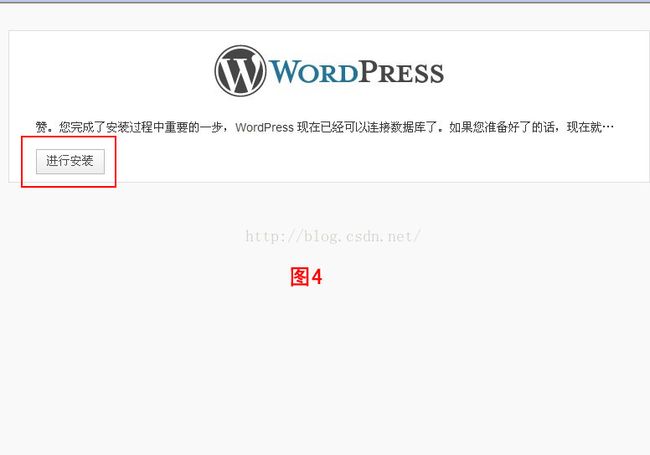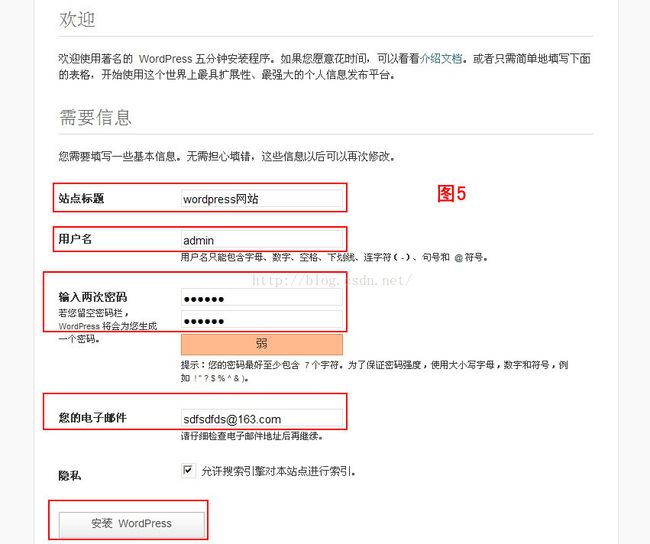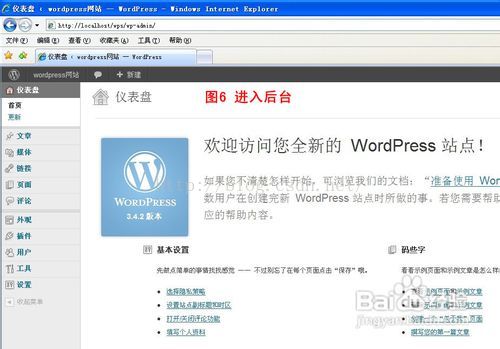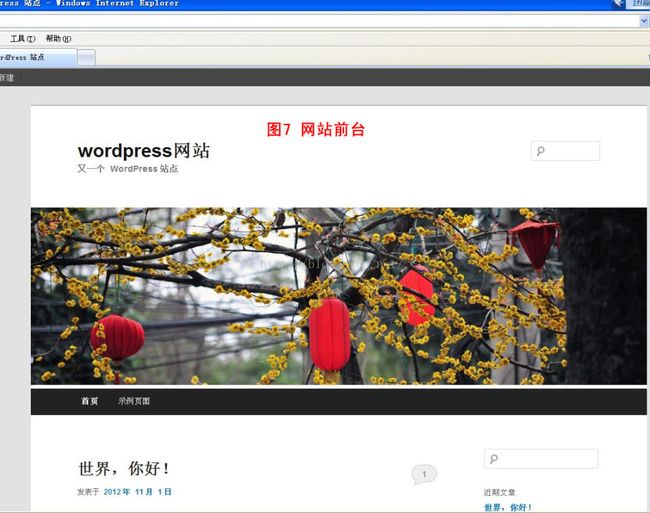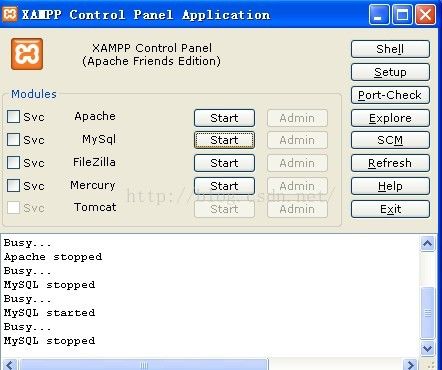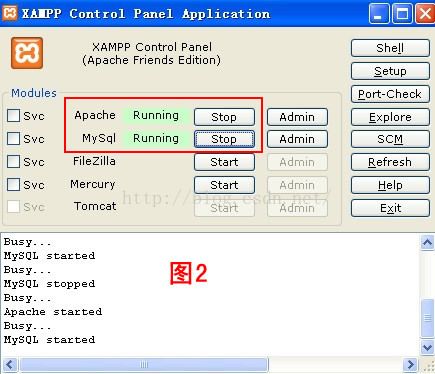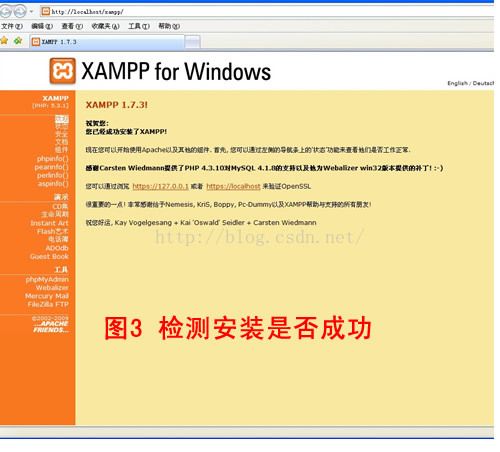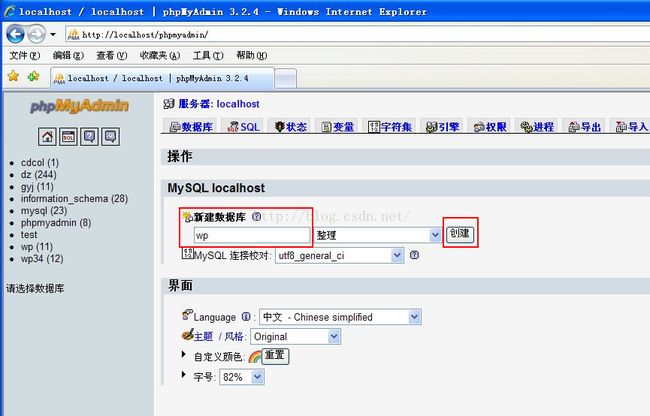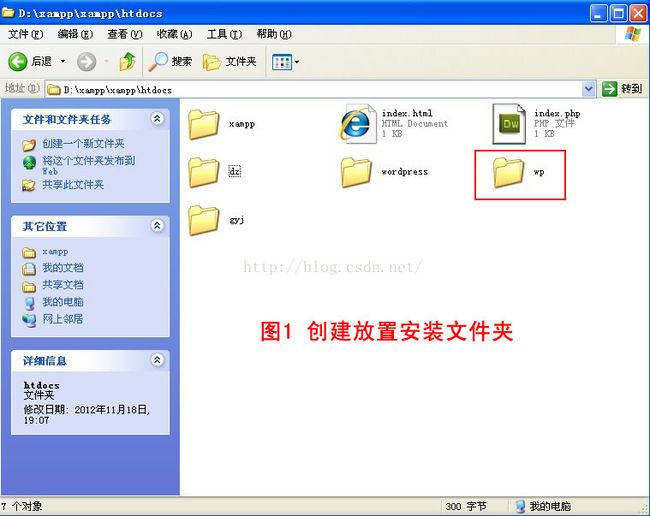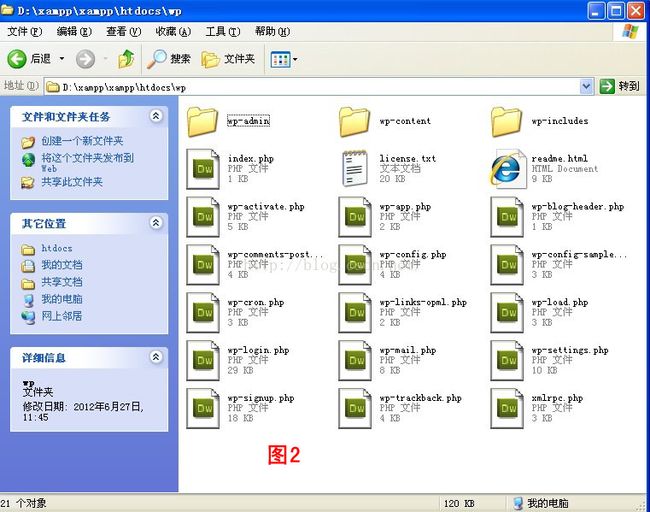- springboot+vue项目实战一-创建SpringBoot简单项目
苹果酱0567
面试题汇总与解析springboot后端java中间件开发语言
这段时间抽空给女朋友搭建一个个人博客,想着记录一下建站的过程,就当做笔记吧。虽然复制zjblog只要一个小时就可以搞定一个网站,或者用cms系统,三四个小时就可以做出一个前后台都有的网站,而且想做成啥样也都行。但是就是要从新做,自己做的意义不一样,更何况,俺就是专门干这个的,嘿嘿嘿要做一个网站,而且从零开始,首先呢就是技术选型了,经过一番思量决定选择-SpringBoot做后端,前端使用Vue做一
- 常见的 JVM 调优方法有哪些?
爪哇天下
jvm
常见的JVM调优方法有哪些?可以具体到调整哪个参数,调成什么值?对年轻代的EdenSurvivor的比例进行配置-XX:SurvivorRatio=8:表示设置2个Survivor区:1个Eden区的大小比值为2:8,这意味着Survivor区占整个年轻代的1/5,这个参数默认为8如果经常性的SurvivorTo放不下YGC的剩余的对象时候,可以适当的调整比例常用的CMS收集器:设置回收阈值,需要
- Vue + Express实现一个表单提交
九旬大爷的梦
最近在折腾一个cms系统,用的vue+express,但是就一个表单提交就弄了好久,记录一下。环境:Node10+前端:Vue服务端:Express依赖包:vueexpressaxiosexpress-formidableelement-ui(可选)前言:axiosget请求参数是:paramsaxiospost请求参数是:dataexpressget接受参数是req.queryexpresspo
- python语言爬虫爬取歌曲代码X
EYYLTV
python爬虫java
importrequestssong_urls=[“https://m804.music.126.net/20240915142147/4e01caa69abda60b165e185607805ee1/jdyyaac/obj/w5rDlsOJwrLDjj7CmsOj/30379084686/b56a/dbd5/39fc/792d87f5d7014bb78547ec3804eeaac5.m4a?au
- aspcms webshell漏洞复现
青衫木牛马
aspaspcmsgetshell
1.【ip】/admin_aspcms/login.asp访问后台,admin123456登录2.点击【扩展功能】【幻灯片设置】点击【保存】开启代理进行抓包3.在抓取的数据包中修改slideTextStatus字段的值为以下代码并进行发包访问影响文件字段值1%25><%25密码是a影响文件/config/AspCms_Config.asp4.蚁剑连接
- 三十五、Gin注册功能实战
Boo_T
gogingolang开发语言后端
目录一、创建请求组二、service下创建register.go文件三、实现密码加密功能四、在register方法中使用encryptPassword函数一、创建请求组const(rootPath="/api/"noAuthPath="/out/api/")//创建请求组noAuth:=r.Group(noAuthPath)//注册功能路由绑定noAuth.POST("cms/register",
- 2018-12-09
一只猴子变成了钢笔
ThevisionthingByChrisGilesPublished:November25200820:24|Lastupdated:November25200820:24http://www.ft.com/cms/s/0/1c1d5a9e-bb29-11dd-bc6c-0000779fd18c.htmlIthasbeenabadyearforeconomicforecasters.Sobadt
- ads1115驱动程序 STM32
qq_42949957
stm32单片机嵌入式硬件
#ads1115驱动程序STM32#include"main.h"#include"cmsis_os.h"#include"adc.h"#include"dma.h"#include"usart.h"#include"gpio.h"#defineSET_BSDAHAL_GPIO_WritePin(BSDA_GPIO_Port,BSDA_Pin,GPIO_PIN_SET)#defineSET_BSC
- python 漏洞扫描器_自动扫描全网漏洞的扫描器
weixin_39649736
python漏洞扫描器
“因为我相信你以后一定会成为很厉害的人呀”设计初衷早在17年11月份的时候就有这个想法,可是一直没有去做,后来快到除夕前几天才正式开始整个软件工程的设计。当时的想实现的功能比较简单,就是能做到无限采集到网站使用的CMS,比如www。xx。com使用的是DEDECMS,那么我就把www。xx。com|dedecms这样的数据存到数据库里面,如果下次dedecms爆出新的漏洞后,我能在第一时间内发现哪
- 开源旅游网站系统排名
situcms_
php产品运营小程序
**NO:1思途旅游网站管理系统**思途cms可以称得上是旅游网站系统中元老级的选手,它基于LAMP平台设计,网站采用PHP+MySQL,开源不加密,支持电脑端网站、移动端网站、微信小程序、微信端和app等10端合一,无年费,高频率定时的免费系统升级。同时提供大量模板供选择(包含多款免费模板)可以后台快速安装自由更换,根据业务需要变换风格。思途cms产品可以拆分购买,较为灵活,同时也提供私人定制,
- Java架构师学习路线
网络全息测量
心得体会
(1)第一步:研究spring,hibernate。通过研究jeecms开源框架。也同时学习css,html,javascript,jquery.以前都学习过,不过没有系统学习过,现在必须系统学习。同时看cms相关的论文。然后,改造jeecms能够改为自己的一个开源框架,以后开发cms系统都用我自己开发的框架,作为第一阶段的成果。(2)第二步:学习开源工作流引擎Activiti5,jbpm4.4以
- EasyDarwin开源平台直播架构
jljf_hh
ClientClientCMSCMSEasyCameraEasyCameraEasyDarwinEasyDarwin请求设备列表设备列表json请求设备直播(携带SN序列号)推送视频请求(携带EasyDarwin地址和端口)RTSP直播推送RTPStreaming视频推送成功返回具体的视频直播URLRTSP/HTTP直播流程开源代码:https://github.com/EasyDarwin开源资
- 第十一届国际分子模拟与人工智能应用学术会议 (2023-ICMS&AI)
zzl18864612032
人工智能大数据算法云计算
作为国内历史悠久、分子模拟领域公认的高水平国际学术会议,国际分子模拟与人工智能应用学术会议重磅回归。经过两年的精心筹备,本次会议将于2023年5月6日-7日在成都隆重举行,本次大会将为国内外从事分子模拟人工智能应用和研发创新数字化转型的企业、高校、科研机构的专家与学者,提供最为广泛的交流与合作平台。本届大会主题:洞悉微观,预见未来。会议概况——人工智能、分子模拟赋能科技研发创新过去20年,以计算化
- Java 面试题 ——JVM 大厂篇之 Java 工程师必备:顶尖工具助你全面监控和分析 CMS GC 性能(2)
青云交
工具秘籍Java虚拟机(JVM)专栏JavajavajvmJava性能优化CMSGC监控JavaCMSGC性能Java性能工具GC分析工具
亲爱的朋友们,热烈欢迎你们来到我的博客!能与你们在此邂逅,我满心欢喜,深感无比荣幸。在这个瞬息万变的时代,我们每个人都在苦苦追寻一处能让心灵安然栖息的港湾。而我的博客,正是这样一个温暖美好的所在。在这里,你们不仅能够收获既富有趣味又极为实用的内容知识,还可以毫无拘束地畅所欲言,尽情分享自己独特的见解。我真诚地期待着你们的到来,愿我们能在这片小小的天地里共同成长,共同进步。本博客的精华专栏:1.Ja
- Java面试题--JVM大厂篇之Java工程师必备:顶尖工具助你全面监控和分析CMS GC性能(1)
青云交
工具秘籍Java虚拟机(JVM)专栏Java大厂面试题javajvm顶尖工具监控和分析CMSGCJConsoleVisualVMGC日志分析JProfilerPrometheus+Graf
亲爱的朋友们,热烈欢迎你们来到我的博客!能与你们在此邂逅,我满心欢喜,深感无比荣幸。在这个瞬息万变的时代,我们每个人都在苦苦追寻一处能让心灵安然栖息的港湾。而我的博客,正是这样一个温暖美好的所在。在这里,你们不仅能够收获既富有趣味又极为实用的内容知识,还可以毫无拘束地畅所欲言,尽情分享自己独特的见解。我真诚地期待着你们的到来,愿我们能在这片小小的天地里共同成长,共同进步。本博客的精华专栏:1.Ja
- Java面试题--JVM大厂篇之揭秘:如何通过优化 CMS GC 提升各行业服务器响应速度
青云交
java学习Java虚拟机(JVM)专栏JavajavajvmGC(垃圾回收)的优化CMSGC实战案例教育行业CMSGC实战案例游戏行业CMSGC实战案例医疗行业CMSGC实战案例金融行业
Java面试题--JVM大厂篇之揭秘:如何通过优化CMSGC提升各行业服务器响应速度引言:正文:一、游戏行业1.问题:2.优化措施:二、在线教育行业1.问题:2.优化措施:三、医疗信息化行业1.问题:2.优化措施:四、金融科技行业1.问题:2.优化措施:结束语:引言:早上好,亲爱的各位Java开发者们!在大规模Java应用的浩瀚世界里,性能优化始终是我们聚焦的核心要点,尤其是当我们面对那些对响应速
- Java面试题--JVM大厂篇之高并发Java应用的秘密武器:深入剖析GC优化实战案例
青云交
Java大厂面试题Java虚拟机(JVM)专栏Javajavajvm不同场景中优化CMSGC高并发Java应用的秘密武器CMSGC电商实战优化案例CMSGC大数据优化案例CMSGC金融系统优化案例
引言:晚上好,Java开发者们!在高并发的现代应用中,垃圾回收器(GC)是Java性能优化的重要环节。尤其在CMS(ConcurrentMark-Sweep)GC曾经担任主角的日子里,适当的调优和优化措施至关重要。本篇文章将通过三个实际案例,探讨如何在不同场景中优化CMSGC,为你揭示Java性能调优的秘密。vQingYunJiao,无论你是新手还是资深工程师,希望这篇文章能为你提供实践中的宝贵经
- Java面试题--JVM大厂篇(1-10)
青云交
java学习路线Java大厂面试题JavajvmJavaJVM类加载器栈内存溢出Java面试题Java内存模型(JMM)MinorGC与FullGC
引言:在这个信息时代,对于准备进入大厂工作的朋友们来说,对于JVM(Java虚拟机)的掌握是面试中的一项重要内容。下面是一些精选的JVM面试题,希望对大家能有所帮助。正文:1.JVM有哪几种垃圾收集器?每种的特点是什么?JVM主要有以下几种垃圾收集器:Serial收集器、ParNew收集器、Parallel收集器、CMS收集器和G1收集器。每种垃圾收集器都有各自的特点,比如Serial是单线程的垃
- 基于SSM源代码风格Java代码生成器 Maven版开箱即用 摸鱼神器
赛先生和泰先生
一、序言UCodeCms是一款Maven版的Java源代码生成器,是快速构建项目的利器。代码生成器模块属于可拆卸模块,即按需引入。代码生成器生成SSM(Spring、SpringBoot、MybatisPlus)风格的源代码。面试时经常提到面向对象编程,实际开发中常常是面向数据库编程,随着需求的快速变化,数据库的库表结构也需要相应变化,如何根据库表结构的变化,快速响应到源代码层次,是Java代码生
- 0基础跟德姆(dom)一起学AI Python进阶03-面向对象版: 学生管理系统
跟德姆(dom)一起学AI
python开发语言人工智能
*面向对象版:学生管理系统*Student学生类*StudentCMS学生管理类*main.py程序的主入口*加入文件:student.txt存储学生信息*深拷贝和浅拷贝*可变类型*不可变类型---1.学生管理系统-分析*涉及到的知识点*面向对象*列表,字典*for,if,input...*文件操作*......*需求分析*结论:分模块(.py文件)进行开发***main.py**程序的主入口**
- jvm参数-XX:+UseConcMarkSweepGC怎么用?
Java搬砖组长
jvmjava1024程序员节
-XX:+UseConcMarkSweepGC是一种JVM参数,它表示使用并发标记清除垃圾收集器(CMS)来进行内存管理。与传统的标记-清除(Mark-Sweep)垃圾收集器不同,CMS是一种有并发能力的垃圾收集器,它可以在应用程序运行的同时,对堆内存中的垃圾进行回收。使用CMS垃圾收集器具有以下优点:可以在垃圾收集的同时,让应用程序继续运行,减少了停顿时间。由于垃圾回收与应用程序运行并发操作,因
- WordPress的安装与简单开发教程
CopyLower
学习Wordpressphp
WordPress是目前世界上最受欢迎的开源内容管理系统(CMS),它以简便易用、扩展性强和庞大的生态系统著称。通过它,你可以轻松构建博客、企业网站、电子商务平台等多种类型的网站。本文将为你介绍WordPress的安装过程,以及如何进行简单的开发。第一部分:WordPress的安装1.1.安装前的准备在安装WordPress之前,你需要准备以下环境:Web服务器:如Apache、Nginx等。PH
- 2024 WordPress资源展示下载类主题源码开心版
会说源码
源代码管理
简介:WordPress 资源展示型下载类主题 CeoMax-Pro_v7.6开心版;CeoMax-Pro是一款极致美观强大的WordPress付费资源下载主题,它能满足您所有付费资源下载的业务需求!你的想法与业务不能被主题所限制!CeoMax-Pro强大的功能,在不久的将来它能实现你一切幻想!我们也在为此而不断努力。适用于资源站、下载站、交易站、素材站、源码站、课程站、CMS
- Java GC 详解:Minor GC和Full GC以及CMS理解
搬山道猿
javajvm开发语言
ConcurrentMarkandSweep(并发标记-清除)CMS的官方名称为“MostlyConcurrentMarkandSweepGarbageCollector”(主要并发-标记-清除-垃圾收集器).其对年轻代采用并行STW方式的[mark-copy(标记-复制)算法],对老年代主要使用并发[mark-sweep(标记-清除)算法]CMS的设计目标是避免在老年代垃圾收集时出现长时间的卡顿
- 网站建设完成后,门户网站如何做seo
博洋科技
seo门户网站前端
门户网站由于其信息量大、类别多样的特点,在SEO优化方面面临着独特的挑战和机遇。正确有效地进行SEO优化,不仅能够提升门户网站在搜索引擎中的排名,还能显著增加网站流量和用户参与度。以下将详细介绍门户网站如何正确进行SEO优化:网站建设完成后,门户网站如何做seo关键词研究与优化关键词选择:门户网站需要识别并选择与其内容相关的关键词,包括热门关键词和长尾关键词。通过工具如GoogleKeywordP
- 把http网站变成https
pemper_
SSLhttphttps网络协议ssl网络
网站建设好后默认是HTTP网站,会被浏览器直接标注为不安全站点,甚至搜索引擎上也排名也不是那么出色。HTTP协议是浏览网站和在线资源的基本协议。由于HTTP的连接未加密,因此往往不安全。HTTPS是默认HTTP协议的安全扩展。访问HTTPS网站时,所有浏览器请求和服务器响应都经过安全加密。这可以防止任何有权访问网络的人拦截连接、修改连接或窃取其信息。网站变成HTTPS方法1、打开JoySSL官网,
- Puock基于WordPress开发的高颜值的自适应主题 支持白天与黑夜模式v2.8.4
专业软件系统开发
源码下载wordpress主题
内容目录一、详细介绍二、效果展示1.部分代码2.效果图展示三、学习资料下载一、详细介绍WordPress管理后台中的「外观」-「主题」中点击「添加」,选择Puock的主题包进行上传安装并启用即可。提示:为了防止主题不兼容,请在安装主题前进行数据备份,防止数据字段重复覆盖等情况发生。环境要求WordPress>=6.0,PHP>=7.4主题特性支持白天与暗黑模式全局无刷新加载支持博客、CMS、企业三
- 《Motion Forecasting with Dual Consistency and Multi-Pseudo-Target Supervision》论文阅读之DCMS
山水之间2018
无人驾驶PaperReading大数据轨迹预测自动驾驶人工智能
目录摘要1简介2相关工作3.方法3.1结构3.2双重一致性约束3.3多伪目标监督3.4学习4实验4.1实验装置4.2实验结果4.3消融研究4.4泛化能力5限制6结论DCMS:具有双重一致性和多伪目标监督的运动预测香港科技大学暂无代码。摘要我们提出了一种具有双重一致性约束和多伪目标监督的运动预测新框架。运动预测任务通过结合过去的空间和时间信息来预测车辆的未来轨迹。DCMS的一个关键设计是提出双重一致
- 深圳外贸网站建设
做网站建设制作设计小程序
经验分享
深圳外贸网站建设是在当前信息化时代的背景下,利用互联网平台进行外贸活动的重要方式之一。深圳作为中国外贸发达地区之一,具有较强的产业基础和国际化的经济环境,外贸网站建设在深圳具有良好的发展前景。首先,深圳外贸网站建设能够提高企业的国际竞争力。随着全球化的发展,外贸竞争愈发激烈。通过建设外贸网站,企业能够将产品和服务信息全球范围内传播,拓展海外市场。传统的外贸模式需要企业参加各种展览、商务洽谈等活动,
- 深圳建网站
做网站建设制作设计小程序
经验分享
深圳是中国最具活力和创新力的城市之一,也是全球网站建设行业蓬勃发展的重要市场之一。随着信息科技的不断发展和互联网的普及,越来越多的企业和个人意识到了建立网站的重要性,通过网站可以为企业带来更多的业务机会和营销渠道。建立一个优质的网站对于企业而言是至关重要的,可以帮助企业建立更加专业的形象,提升品牌知名度,扩大市场份额,吸引更多潜在客户。在深圳这样一个高度发达的城市,拥有一家优质的网站可以让企业站在
- java责任链模式
3213213333332132
java责任链模式村民告县长
责任链模式,通常就是一个请求从最低级开始往上层层的请求,当在某一层满足条件时,请求将被处理,当请求到最高层仍未满足时,则请求不会被处理。
就是一个请求在这个链条的责任范围内,会被相应的处理,如果超出链条的责任范围外,请求不会被相应的处理。
下面代码模拟这样的效果:
创建一个政府抽象类,方便所有的具体政府部门继承它。
package 责任链模式;
/**
*
- linux、mysql、nginx、tomcat 性能参数优化
ronin47
一、linux 系统内核参数
/etc/sysctl.conf文件常用参数 net.core.netdev_max_backlog = 32768 #允许送到队列的数据包的最大数目
net.core.rmem_max = 8388608 #SOCKET读缓存区大小
net.core.wmem_max = 8388608 #SOCKET写缓存区大
- php命令行界面
dcj3sjt126com
PHPcli
常用选项
php -v
php -i PHP安装的有关信息
php -h 访问帮助文件
php -m 列出编译到当前PHP安装的所有模块
执行一段代码
php -r 'echo "hello, world!";'
php -r 'echo "Hello, World!\n";'
php -r '$ts = filemtime("
- Filter&Session
171815164
session
Filter
HttpServletRequest requ = (HttpServletRequest) req;
HttpSession session = requ.getSession();
if (session.getAttribute("admin") == null) {
PrintWriter out = res.ge
- 连接池与Spring,Hibernate结合
g21121
Hibernate
前几篇关于Java连接池的介绍都是基于Java应用的,而我们常用的场景是与Spring和ORM框架结合,下面就利用实例学习一下这方面的配置。
1.下载相关内容: &nb
- [简单]mybatis判断数字类型
53873039oycg
mybatis
昨天同事反馈mybatis保存不了int类型的属性,一直报错,错误信息如下:
Caused by: java.lang.NumberFormatException: For input string: "null"
at sun.mis
- 项目启动时或者启动后ava.lang.OutOfMemoryError: PermGen space
程序员是怎么炼成的
eclipsejvmtomcatcatalina.sheclipse.ini
在启动比较大的项目时,因为存在大量的jsp页面,所以在编译的时候会生成很多的.class文件,.class文件是都会被加载到jvm的方法区中,如果要加载的class文件很多,就会出现方法区溢出异常 java.lang.OutOfMemoryError: PermGen space.
解决办法是点击eclipse里的tomcat,在
- 我的crm小结
aijuans
crm
各种原因吧,crm今天才完了。主要是接触了几个新技术:
Struts2、poi、ibatis这几个都是以前的项目中用过的。
Jsf、tapestry是这次新接触的,都是界面层的框架,用起来也不难。思路和struts不太一样,传说比较简单方便。不过个人感觉还是struts用着顺手啊,当然springmvc也很顺手,不知道是因为习惯还是什么。jsf和tapestry应用的时候需要知道他们的标签、主
- spring里配置使用hibernate的二级缓存几步
antonyup_2006
javaspringHibernatexmlcache
.在spring的配置文件中 applicationContent.xml,hibernate部分加入
xml 代码
<prop key="hibernate.cache.provider_class">org.hibernate.cache.EhCacheProvider</prop>
<prop key="hi
- JAVA基础面试题
百合不是茶
抽象实现接口String类接口继承抽象类继承实体类自定义异常
/* * 栈(stack):主要保存基本类型(或者叫内置类型)(char、byte、short、 *int、long、 float、double、boolean)和对象的引用,数据可以共享,速度仅次于 * 寄存器(register),快于堆。堆(heap):用于存储对象。 */ &
- 让sqlmap文件 "继承" 起来
bijian1013
javaibatissqlmap
多个项目中使用ibatis , 和数据库表对应的 sqlmap文件(增删改查等基本语句),dao, pojo 都是由工具自动生成的, 现在将这些自动生成的文件放在一个单独的工程中,其它项目工程中通过jar包来引用 ,并通过"继承"为基础的sqlmap文件,dao,pojo 添加新的方法来满足项
- 精通Oracle10编程SQL(13)开发触发器
bijian1013
oracle数据库plsql
/*
*开发触发器
*/
--得到日期是周几
select to_char(sysdate+4,'DY','nls_date_language=AMERICAN') from dual;
select to_char(sysdate,'DY','nls_date_language=AMERICAN') from dual;
--建立BEFORE语句触发器
CREATE O
- 【EhCache三】EhCache查询
bit1129
ehcache
本文介绍EhCache查询缓存中数据,EhCache提供了类似Hibernate的查询API,可以按照给定的条件进行查询。
要对EhCache进行查询,需要在ehcache.xml中设定要查询的属性
数据准备
@Before
public void setUp() {
//加载EhCache配置文件
Inpu
- CXF框架入门实例
白糖_
springWeb框架webserviceservlet
CXF是apache旗下的开源框架,由Celtix + XFire这两门经典的框架合成,是一套非常流行的web service框架。
它提供了JAX-WS的全面支持,并且可以根据实际项目的需要,采用代码优先(Code First)或者 WSDL 优先(WSDL First)来轻松地实现 Web Services 的发布和使用,同时它能与spring进行完美结合。
在apache cxf官网提供
- angular.equals
boyitech
AngularJSAngularJS APIAnguarJS 中文APIangular.equals
angular.equals
描述:
比较两个值或者两个对象是不是 相等。还支持值的类型,正则表达式和数组的比较。 两个值或对象被认为是 相等的前提条件是以下的情况至少能满足一项:
两个值或者对象能通过=== (恒等) 的比较
两个值或者对象是同样类型,并且他们的属性都能通过angular
- java-腾讯暑期实习生-输入一个数组A[1,2,...n],求输入B,使得数组B中的第i个数字B[i]=A[0]*A[1]*...*A[i-1]*A[i+1]
bylijinnan
java
这道题的具体思路请参看 何海涛的微博:http://weibo.com/zhedahht
import java.math.BigInteger;
import java.util.Arrays;
public class CreateBFromATencent {
/**
* 题目:输入一个数组A[1,2,...n],求输入B,使得数组B中的第i个数字B[i]=A
- FastDFS 的安装和配置 修订版
Chen.H
linuxfastDFS分布式文件系统
FastDFS Home:http://code.google.com/p/fastdfs/
1. 安装
http://code.google.com/p/fastdfs/wiki/Setup http://hi.baidu.com/leolance/blog/item/3c273327978ae55f93580703.html
安装libevent (对libevent的版本要求为1.4.
- [强人工智能]拓扑扫描与自适应构造器
comsci
人工智能
当我们面对一个有限拓扑网络的时候,在对已知的拓扑结构进行分析之后,发现在连通点之后,还存在若干个子网络,且这些网络的结构是未知的,数据库中并未存在这些网络的拓扑结构数据....这个时候,我们该怎么办呢?
那么,现在我们必须设计新的模块和代码包来处理上面的问题
- oracle merge into的用法
daizj
oraclesqlmerget into
Oracle中merge into的使用
http://blog.csdn.net/yuzhic/article/details/1896878
http://blog.csdn.net/macle2010/article/details/5980965
该命令使用一条语句从一个或者多个数据源中完成对表的更新和插入数据. ORACLE 9i 中,使用此命令必须同时指定UPDATE 和INSE
- 不适合使用Hadoop的场景
datamachine
hadoop
转自:http://dev.yesky.com/296/35381296.shtml。
Hadoop通常被认定是能够帮助你解决所有问题的唯一方案。 当人们提到“大数据”或是“数据分析”等相关问题的时候,会听到脱口而出的回答:Hadoop! 实际上Hadoop被设计和建造出来,是用来解决一系列特定问题的。对某些问题来说,Hadoop至多算是一个不好的选择,对另一些问题来说,选择Ha
- YII findAll的用法
dcj3sjt126com
yii
看文档比较糊涂,其实挺简单的:
$predictions=Prediction::model()->findAll("uid=:uid",array(":uid"=>10));
第一个参数是选择条件:”uid=10″。其中:uid是一个占位符,在后面的array(“:uid”=>10)对齐进行了赋值;
更完善的查询需要
- vim 常用 NERDTree 快捷键
dcj3sjt126com
vim
下面给大家整理了一些vim NERDTree的常用快捷键了,这里几乎包括了所有的快捷键了,希望文章对各位会带来帮助。
切换工作台和目录
ctrl + w + h 光标 focus 左侧树形目录ctrl + w + l 光标 focus 右侧文件显示窗口ctrl + w + w 光标自动在左右侧窗口切换ctrl + w + r 移动当前窗口的布局位置
o 在已有窗口中打开文件、目录或书签,并跳
- Java把目录下的文件打印出来
蕃薯耀
列出目录下的文件文件夹下面的文件目录下的文件
Java把目录下的文件打印出来
>>>>>>>>>>>>>>>>>>>>>>>>>>>>>>>>>>>>>>>>
蕃薯耀 2015年7月11日 11:02:
- linux远程桌面----VNCServer与rdesktop
hanqunfeng
Desktop
windows远程桌面到linux,需要在linux上安装vncserver,并开启vnc服务,同时需要在windows下使用vnc-viewer访问Linux。vncserver同时支持linux远程桌面到linux。
linux远程桌面到windows,需要在linux上安装rdesktop,同时开启windows的远程桌面访问。
下面分别介绍,以windo
- guava中的join和split功能
jackyrong
java
guava库中,包含了很好的join和split的功能,例子如下:
1) 将LIST转换为使用字符串连接的字符串
List<String> names = Lists.newArrayList("John", "Jane", "Adam", "Tom");
- Web开发技术十年发展历程
lampcy
androidWeb浏览器html5
回顾web开发技术这十年发展历程:
Ajax
03年的时候我上六年级,那时候网吧刚在小县城的角落萌生。传奇,大话西游第一代网游一时风靡。我抱着试一试的心态给了网吧老板两块钱想申请个号玩玩,然后接下来的一个小时我一直在,注,册,账,号。
彼时网吧用的512k的带宽,注册的时候,填了一堆信息,提交,页面跳转,嘣,”您填写的信息有误,请重填”。然后跳转回注册页面,以此循环。我现在时常想,如果当时a
- 架构师之mima-----------------mina的非NIO控制IOBuffer(说得比较好)
nannan408
buffer
1.前言。
如题。
2.代码。
IoService
IoService是一个接口,有两种实现:IoAcceptor和IoConnector;其中IoAcceptor是针对Server端的实现,IoConnector是针对Client端的实现;IoService的职责包括:
1、监听器管理
2、IoHandler
3、IoSession
- ORA-00054:resource busy and acquire with NOWAIT specified
Everyday都不同
oraclesessionLock
[Oracle]
今天对一个数据量很大的表进行操作时,出现如题所示的异常。此时表明数据库的事务处于“忙”的状态,而且被lock了,所以必须先关闭占用的session。
step1,查看被lock的session:
select t2.username, t2.sid, t2.serial#, t2.logon_time
from v$locked_obj
- javascript学习笔记
tntxia
JavaScript
javascript里面有6种基本类型的值:number、string、boolean、object、function和undefined。number:就是数字值,包括整数、小数、NaN、正负无穷。string:字符串类型、单双引号引起来的内容。boolean:true、false object:表示所有的javascript对象,不用多说function:我们熟悉的方法,也就是
- Java enum的用法详解
xieke90
enum枚举
Java中枚举实现的分析:
示例:
public static enum SEVERITY{
INFO,WARN,ERROR
}
enum很像特殊的class,实际上enum声明定义的类型就是一个类。 而这些类都是类库中Enum类的子类 (java.l